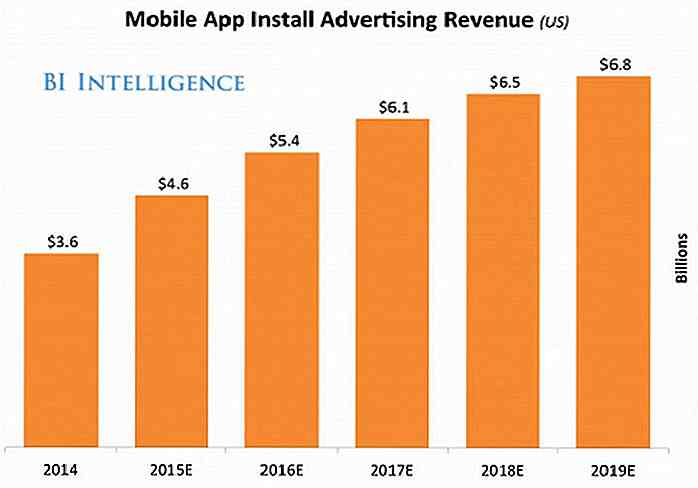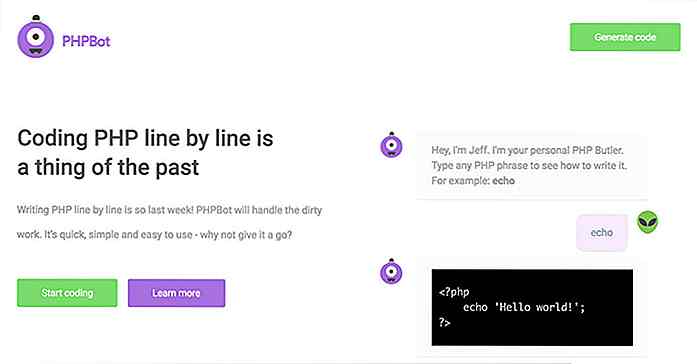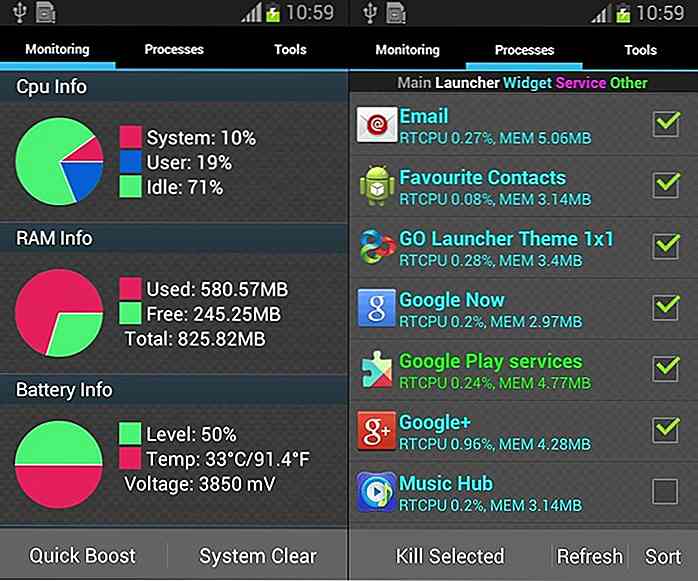it.hideout-lastation.com
it.hideout-lastation.com
Come installare TREZOR Wallet per la prima volta
Se sei serio riguardo alle criptovalute del tuo possesso, dovresti tenerle in un portafoglio hardware perché è probabilmente il più sicuro . In questo tutorial, ti mostrerò come configurare TREZOR - uno dei più sicuri disponibili per il portafoglio hardware - per la prima volta.
Dentro la scatola
Prima di tutto, assicurarsi che il sigillo di sicurezza sulla confezione non sia temporizzato . Nel caso in cui lo trovi temperato, mettiti in contatto con il supporto TREZOR.
 Ecco cosa ottieni dentro la scatola.
Ecco cosa ottieni dentro la scatola.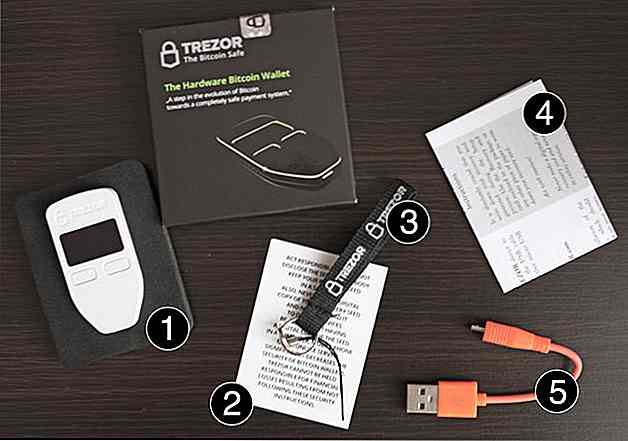 Impostazione di TREZOR
Impostazione di TREZOR Impostare TREZOR per la prima volta è abbastanza semplice. L'intero processo richiederà approssimativamente 10-15 minuti .
Passaggio 1: collega TREZOR al computer
Collegare il portafoglio TREZOR al computer utilizzando il cavo USB in dotazione. Sullo schermo del tuo portafoglio TREZOR, dovresti vedere l' icona di un lucchetto e un'istruzione che ti chiede di andare a trezor.io/start.
 Passaggio 2: vai a trezor.io/start
Passaggio 2: vai a trezor.io/start Scopri come funziona il PIN TREZOR e il seed di ripristino . Quindi, scegli se desideri iscriverti alla loro newsletter o meno e continua a configurare il tuo dispositivo.
Passaggio 3: Installa il portafoglio TREZOR
Vai al portafoglio.TREZOR.io se non ti stai dirigendo. Affinché il dispositivo TREZOR possa comunicare con il portafoglio TREZOR, è possibile installare TREZOR Chrome Extension o TREZOR Bridge in modo specifico per il proprio sistema operativo.
In questa guida, procederò con l'estensione Chome.
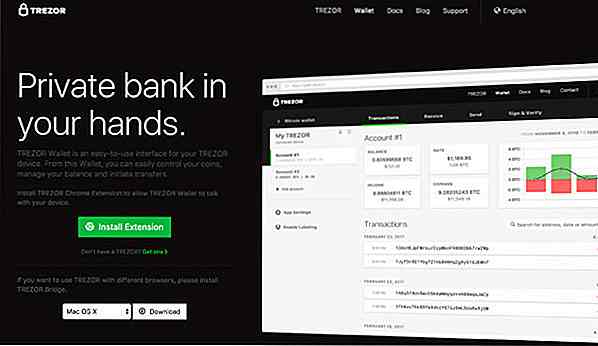 Passaggio 4: installare il firmware del dispositivo temporaneo
Passaggio 4: installare il firmware del dispositivo temporaneo Per motivi di sicurezza, nessun firmware verrà installato al momento della spedizione del dispositivo. Fare clic su " Sì, installa " per iniziare l'installazione del firmware per la prima volta.
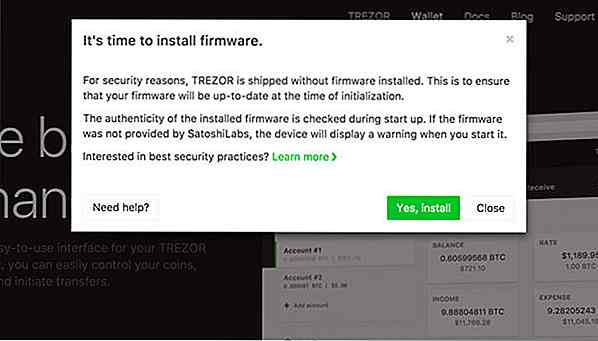 Verifica incrociata le impronte digitali del firmware sullo schermo del browser con quella sul tuo TREZOR, assicurati che corrispondano. Fai clic su " Continua " su TREZOR.
Verifica incrociata le impronte digitali del firmware sullo schermo del browser con quella sul tuo TREZOR, assicurati che corrispondano. Fai clic su " Continua " su TREZOR.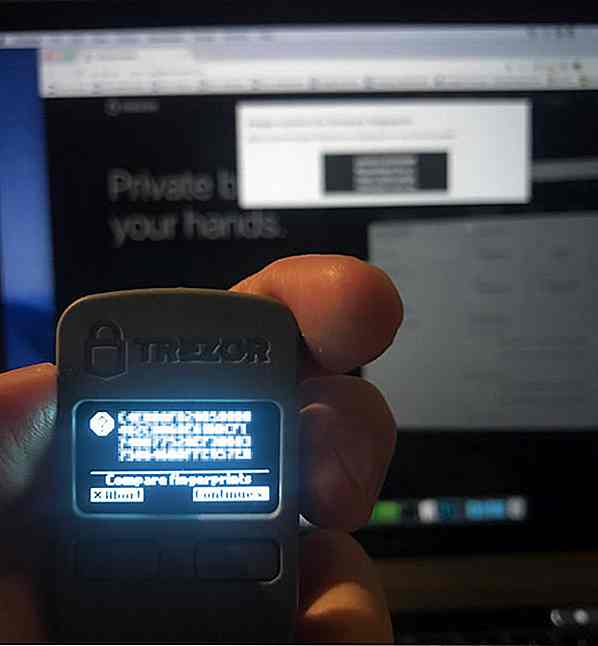 Passaggio 5: riconnettere TREZOR
Passaggio 5: riconnettere TREZOR Scollegalo, collegalo di nuovo e vai al portafoglio.TREZOR.io.
Passaggio 6: assegnare al dispositivo TREZOR un nome
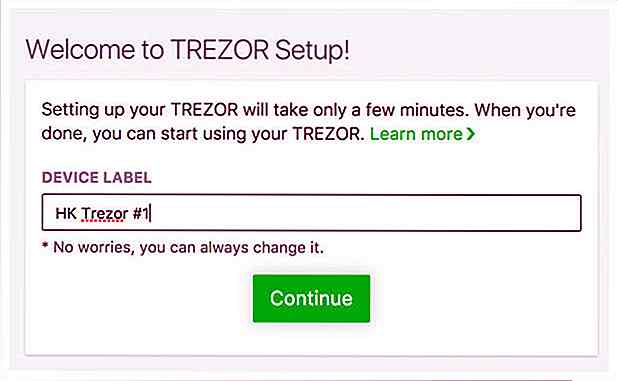 Passaggio 7: impostazione del PIN
Passaggio 7: impostazione del PIN L'impostazione del PIN può sembrare inizialmente confusa, ma una volta acquisita conoscenza, è semplice.
Vedrai una griglia 3 × 3 (con punti) sul tuo browser.
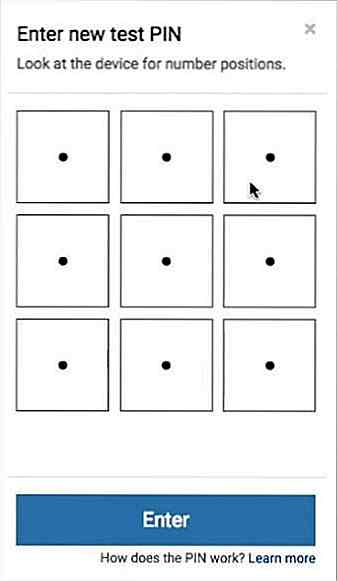 E vedrai una griglia 3 × 3 (con numeri) sul tuo TREZOR.
E vedrai una griglia 3 × 3 (con numeri) sul tuo TREZOR. Ora, supponiamo che tu voglia che il tuo PIN sia, diciamo - 6789. Ti riferirai alla posizione esatta di questi numeri nel TREZOR e li colpirai in sequenza nel tuo browser.
Ora, supponiamo che tu voglia che il tuo PIN sia, diciamo - 6789. Ti riferirai alla posizione esatta di questi numeri nel TREZOR e li colpirai in sequenza nel tuo browser.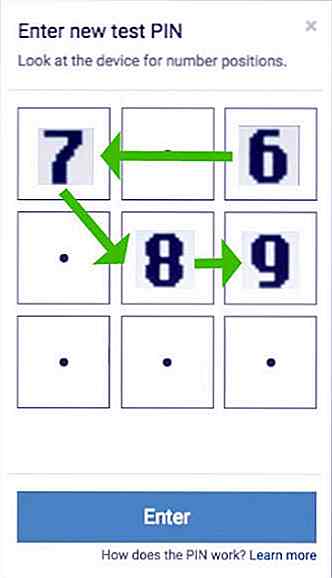 Dovrai farlo due volte per confermare il tuo PIN.
Dovrai farlo due volte per confermare il tuo PIN.Passaggio 8: annotare i semi di recupero
Successivamente, TREZOR mostrerà una combinazione unica di 24 parole . Questo ti consentirà di recuperare i tuoi account in caso di perdita del dispositivo.
 Scrivili, tutte e 24 le parole, nella carta seme di recupero fornita, parola per parola. Verificare di nuovo e fare clic su Fine su TREZOR.
Scrivili, tutte e 24 le parole, nella carta seme di recupero fornita, parola per parola. Verificare di nuovo e fare clic su Fine su TREZOR.Assicurati di non perdere mai la carta seme di recupero.
Fase finale: inserire il PIN per accedere al portafoglio TREZOR
Vai al portafoglio.TREZOR.io agian sul tuo browser (se hai già chiuso), inserisci PIN, premi invio e accedi al tuo portafoglio per la prima volta.
Dovrebbe assomigliare a qualcosa di simile a questo.
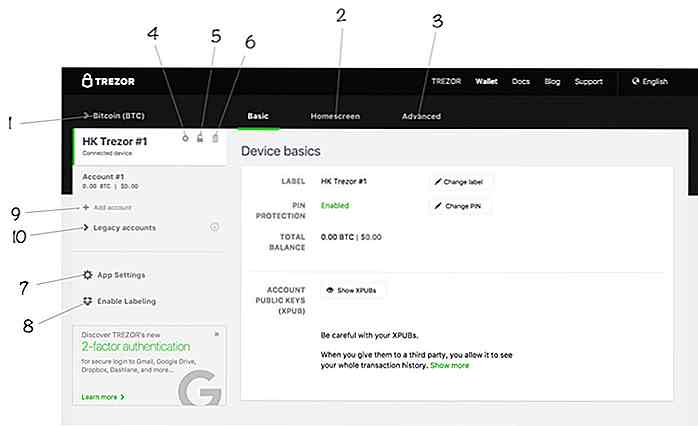
Link utili relativi a TREZOR
- Acquista il dispositivo TREZOR
- Imposta il dispositivo TREZOR
- Accedi al portafoglio TREZOR
- Comprendere il processo di recupero del portafoglio di TREZOR
- Contattare l'assistenza TREZOR
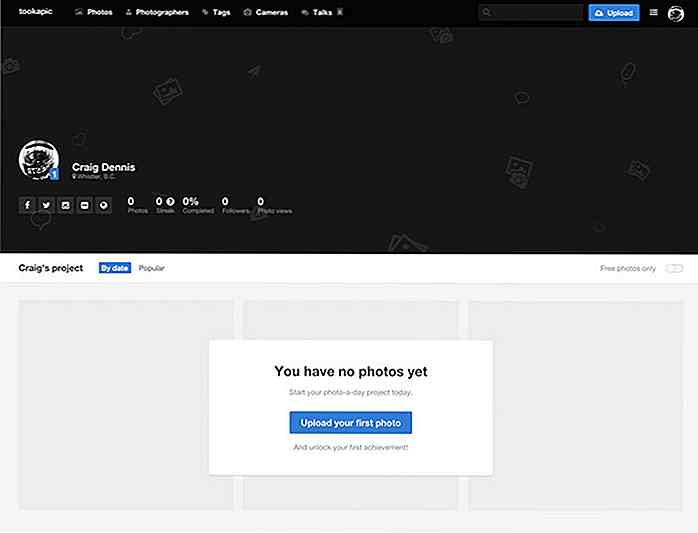
Come progettare pagine vuote di stato per siti Web e app per dispositivi mobili
Le pagine di stato vuote sono elementi di design meno conosciuti con un ruolo significativo nell'esperienza utente. Nella sua forma più semplice, gli stati vuoti sono layout di pagina visti quando un utente visita per la prima volta una pagina in cui non è disponibile alcun contenuto .Questo può includere applicazioni mobili, social network o anche categorie di blog vuote. L
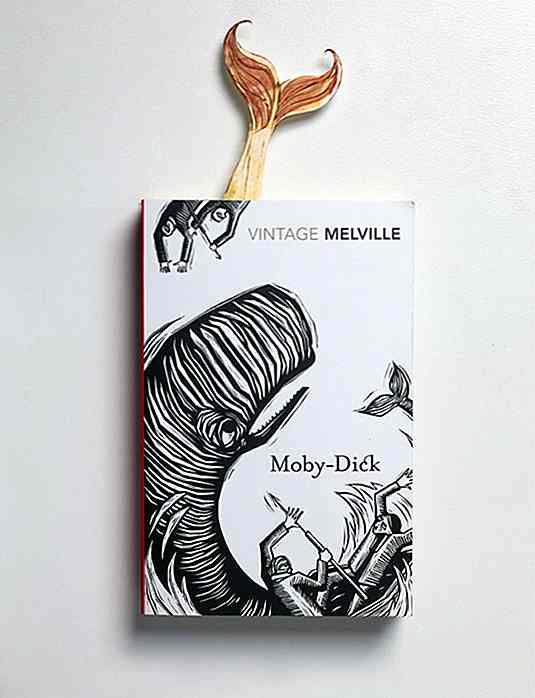
20 segnalibri intelligenti e creativi per bibliofili
Gli ebook hanno molti vantaggi rispetto ai libri stampati: convenienza, disponibilità 24 ore su 24, 7 giorni su 7, è possibile ottenere il contenuto quasi istantaneamente e direttamente dalle comodità di casa o dell'ufficio. Eppure stiamo ancora trovando difficile lasciare andare la stampa.Forse è l'odore della carta, o il suono di una pagina che diventa croccante, o la calda consistenza della cellulosa incorporata nella carta. Po